
家族共有で使用しているiPad 2017ですが、Apple ID、Google Chromeともに家族共有のアカウントで使用していました。ここで不便に感じていたことが、個人のGoogle アカウントで登録しているChromeのブックマークを参照できない(と思い込んでいた)こと。
今更ながらの気づきですが、iOSではChromeのGoogle アカウントを簡単に複数登録・切り替え可能でした。そこで、今回は私の備忘録替わりに、iOSにてGoogle アカウントを追加登録・切り替える方法について記載します。
iPadにて、Google アカウントの追加登録・切り替える方法
タイトルでは「iPadにて」としていますが、iPhone / iPadともに共通です。
▼Google Chromeにて「設定」を選択

▼「アカウントを追加」を選択。
以下の画像では、既に2つのアカウントを登録している状態です。
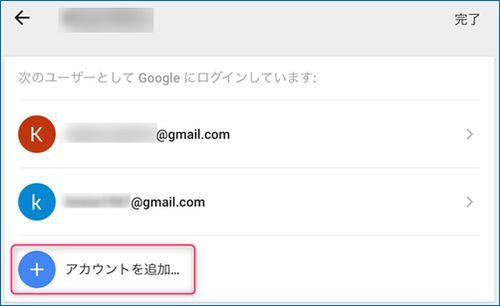
▼追加登録したいGoogle アカウントにログインします。
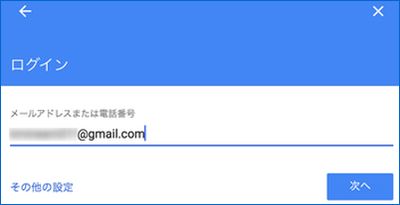
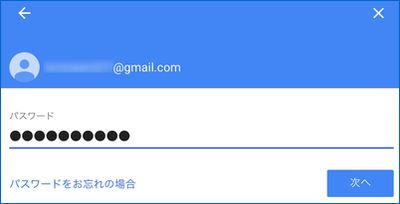
▼追加登録に要する時間はごくわずか。数十秒あるいは数秒で簡単に追加登録できました。ただし、このままでは追加したアカウントを選択できていないため、「同期」を選択します。
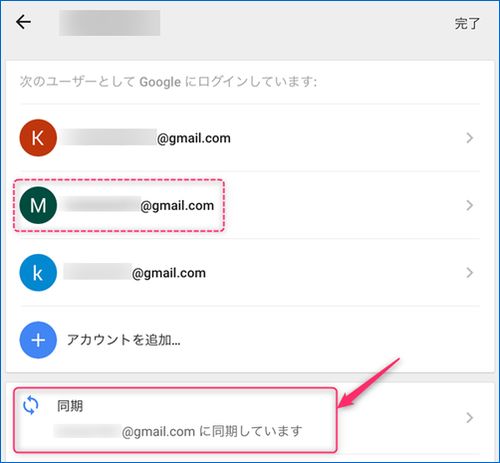
▼以下の「同期アカウントの切り替え」画面にて、「データを別に保持する」を選択します。
なお、試していませんが、「データを統合する」を選択するとブックマークなどの同期情報が別アカウントと混ざってくるはず。

▼「同期先」の画面にて、切り替えたいアカウントにチェックが入っていると、切り替え完了です。
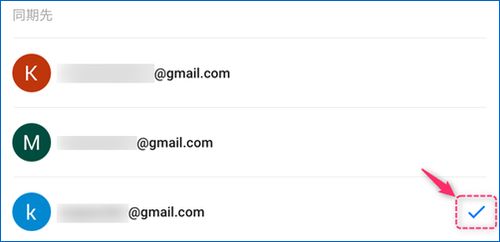
▼同期すべき情報の選択もお忘れなく。
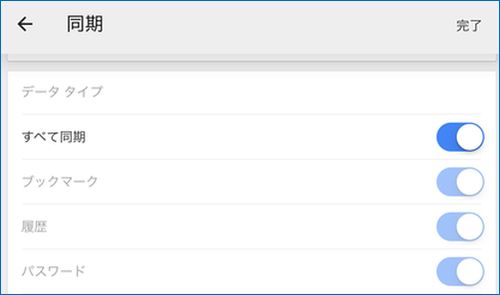
私が何度かアカウントを切り替えたなかで留意いだたきたいのは、ブックマークなどの同期に10分程度の時間を要すること。瞬時に切り替われば、家族などで使用の都度 アカウントの切り替えができるのですが、10分程度かかるとなれば、切り替えを行ったうえで ある程度 集中してChromeを使用する際の切り替え対応となるでしょう。
なお、今回は家族共有のApple IDを使用したiPadで行ったのですが、私個人利用のiPhoneでは、今回のアカウント追加登録を行わずとも、Chromeに複数のアカウントが登録されていました。何がトリガーか未確認ですが、特定の端末などの使用履歴・設定などと連動・同期しているようです。
